
Die Instagram Geschichten Es ist eine Funktion, die seit vielen Jahren in der App enthalten ist und deshalb den großen Erfolg erzielt hat. Diese Instagram-Geschichten Es handelt sich um audiovisuelle Inhalte, die 24 Stunden im Profil verbleiben und nach dieser Zeit verschwinden die hochgeladenen Inhalte aus dem Profil.
Es ist eine wirklich interessante Funktion, etwas zu einem bestimmten Zeitpunkt oder für besondere Situationen zu teilen. Darüber hinaus können Sie diesen Inhalten lustige oder attraktive Elemente wie Musik, Text, Aufkleber und vieles mehr hinzufügen. Aus diesem Grund erklären wir hier, welche Elemente und Filter zu verwenden sind Fügen Sie das Datum zu Instagram Stories hinzu.
Sie können die Uhrzeit auf verschiedene Weise in Ihre Geschichte einfügen. Der schnellste Weg, die Zeit hinzuzufügen, ist über den offiziellen Aufkleber, den Instagram enthält. Eine andere Möglichkeit besteht darin, die Filter der Effektgalerie-Anwendung zu verwenden, wo Sie eine große Anzahl davon finden können, obwohl sie aktiviert werden müssen, um sie verwenden zu können.
Das gleiche passiert mit dem Datum, undIn deinen Stories kannst du zusätzlich zu den Filtern den offiziellen Instagram-Sticker hinzufügen die Sie in der Galerie finden können, die diesen Artikel enthalten. Hier sind die Schritte, die Sie befolgen müssen, um es zu Ihren Geschichten hinzuzufügen:
Nehmen Sie ein Foto in Instagram auf oder wählen Sie eines aus der Galerie aus.
Klicken Sie bei bereits ausgewähltem Bild auf das Symbol des Aufklebers mit dem Gesicht.
Klicken Sie auf den Zeit- oder Datumsaufkleber (sobald Sie ihn platziert haben, können Sie darauf klicken, um die verschiedenen Designs zu sehen).
Sie können es von Ihrem Handy aus tun
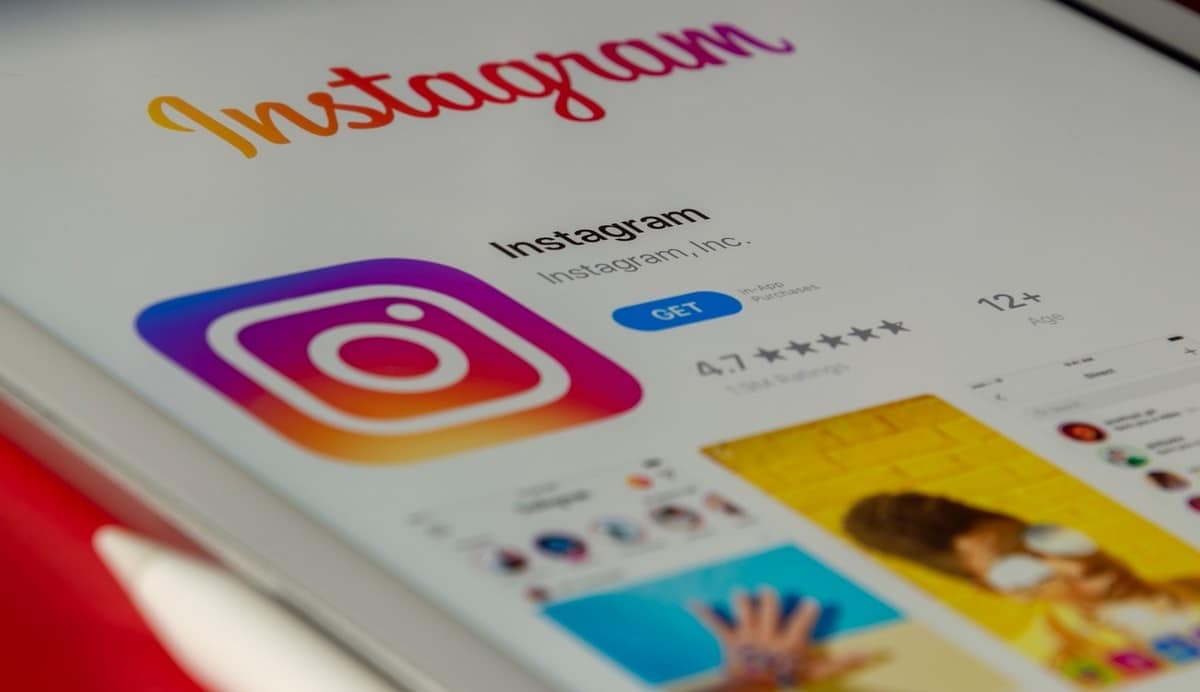
Auf dem Gerät ist es sehr einfach Instagram Stories hochzuladen. Und es ist so, dass Sie mit der mobilen App nur nach rechts schieben müssen oder auch auf das Symbol „+“ klicken, das Sie oben auf dem Bildschirm sehen können. Wenn Sie darauf klicken, müssen Sie zwischen den verschiedenen Optionen wechseln, bis Sie sehen die «Historie», klicken Sie darauf.
Schieben Sie im Kamerabereich in die Filtergalerie, bis Sie die finden Instagram VCR-Filter wo Datum und Uhrzeit sind. Wenn Sie das Foto aufnehmen möchten, drücken Sie die mittlere Taste. Wenn Sie es dann veröffentlichen möchten, müssen Sie nur noch auf die Schaltfläche „Ihre Geschichte“ klicken, die sich unten links befindet.
Die Galerie verfügt über eine große Anzahl von Filtern, die diese Elemente sowie viele andere Funktionen enthalten, von denen wir sicher sind, dass sie Ihnen gefallen werden. Es gibt eine Reihe weit verbreiteter Filter, die das Datum und die Uhrzeit enthalten, wie zum Beispiel:
- Tag und Uhrzeit von @ usaurio1
- Tag und Uhrzeit von @ usaurio2
- Tag und Uhrzeit von @ usaurio3
- VHS-CAM von @usaurio4
So datieren Sie Ihre Instagram-Geschichten von Ihrem Computer aus

Der Computer erlaubt es Ihnen nicht, Stories direkt zu posten, da die Webversion diese Funktion noch nicht enthält, obwohl es Tricks gibt, dies zu tun. Dazu müssen Sie zunächst Ihr Instagram-Konto auf der Webversion des Computers öffnen und die Taste „F12“ auf der Tastatur drücken. Auf der rechten Seite des Bildschirms wird ein Fenster geöffnet und Sie drücken „F5“.
Dann sehen Sie, dass die Seite neu geladen wird und Sie sehen Instagram, als wären Sie in der mobilen App und Sie können Geschichten und Fotos in Ihr Profil hochladen. Klicken Sie oben links auf das Profilbild mit dem Text „Ihre Geschichte“. Wenn Sie darauf klicken, öffnet sich der Dateiordner auf Ihrem Computer, in dem Sie das gewünschte Foto auswählen müssen.
Wenn Sie das gewünschte Foto ausgewählt haben, sehen Sie, dass es auf dem Bildschirm so erscheint, wie es auf Ihrem Handy erscheinen würde. Jetzt müssen Sie die Aufkleber, die Musik oder was auch immer Sie wollen hinzufügen. Beachten Sie jedoch, dass es einige Einschränkungen gibt und nicht verwendet werden kann, da es sich nicht um die offizielle Version von Instagram handelt. In Bezug auf das Datum können Sie nur den Aufkleber desselben Tages verwenden, an dem Sie das Foto hochgeladen haben.
Weitere Tricks, um das Datum in Instagram-Geschichten zu setzen

Eine andere Möglichkeit besteht darin, das gewünschte Datum in den Instagram-Text einzufügen, da Sie alles schreiben können. Dies ist eine gute Option, wenn Sie ein Foto an einem anderen Tag als dem Aufnahmedatum hochladen möchten, da die Zeit- und Datumsaufkleber der App nur für den Tag programmiert sind, an dem das Foto aufgenommen wurde.
Verwendung alter Fotos aus der Galerie
Durch Klicken auf das „+“-Symbol, das Sie oben sehen können, öffnen Sie den Stories-Bildschirm und wechseln dann zur Option „Historie“. Jetzt müssen Sie ein Bild aus Ihrer Galerie auswählen, das nicht vom selben Tag stammt wie der Tag, an dem Sie es veröffentlichen möchten, und wenn Sie das Datum auswählen, wird es automatisch auf dem Bildschirm angezeigt. Wenn es Ihnen gefällt, ist es an der Zeit, auf die Option „Ihre Geschichte“ zu klicken, die Sie in der unteren linken Ecke sehen werden.
verwenden Sie den Text
Die Instagram-Anwendung verfügt über verschiedene Schriftarten und Designs, um die attraktivsten Texte zu platzieren. Wenn Sie also Datum und Uhrzeit über die Instagram-Texte hinzufügen, wird es auch sehr gut.
Wenn Sie also bereits das gewünschte Foto ausgewählt haben, müssen Sie zuerst die Textschaltfläche auswählen, die Sie oben auf dem Bildschirm sehen. Schreiben Sie nun das Datum und die Uhrzeit und wählen Sie eine Schriftart aus all den Möglichkeiten, die es gibt (Sie werden sehen, dass es eine große Vielfalt gibt) und gestalten Sie auf diese Weise Ihre Texte auf Ihre eigene Art und Weise.
Auf Platz eins Sie müssen ein Foto von Instagram machen oder eines aus der Galerie auswählen. Wenn Sie bereits wissen, welchen Sie hochladen möchten, gehen Sie zum Aufkleberbereich und wählen Sie den Countdown aus.
Sobald Sie darauf klicken, um Fügen Sie die gewünschte Geschichte hinzu, sehen Sie eine Benachrichtigung, die Sie warnt, dass dieser Sticker von anderen Benutzern verwendet werden kann, um ihn zu ihren Geschichten hinzuzufügen und Erinnerungen zu aktivieren. Auf diese Weise können Sie sowohl die Meinungen Ihrer Follower als auch Ihre eigene kennen. Wenn Sie mit der Perfektionierung Ihrer Geschichte fertig sind, klicken Sie auf die Option „Fertig“. und die Bearbeitung ist sehr einfach, Sie müssen nur darauf klicken. Wenn Sie fertig sind, klicken Sie auf die Option „Ihre Geschichte“, um die Geschichte in Ihrem Profil zu veröffentlichen.